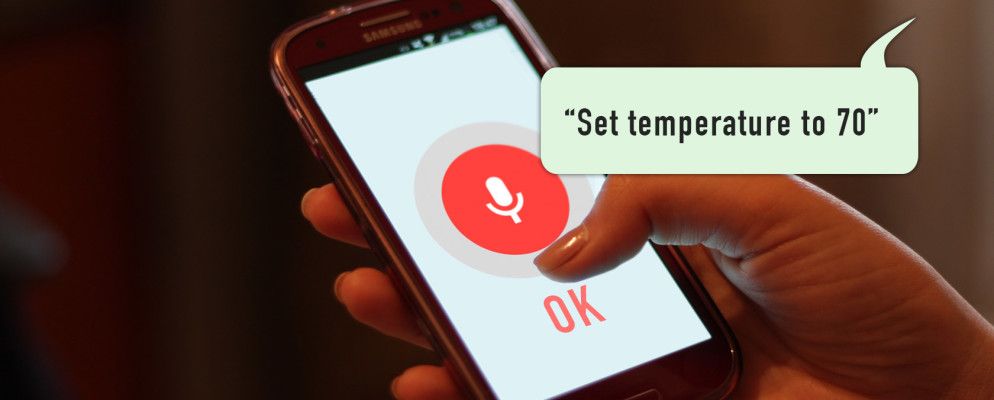在Amazon Echo周围肯定有很多炒作,但是如果我告诉您您已经拥有现有Android智能手机中Echo提供的功能,您会怎么说呢?它称为Google即时。
我们已经介绍了使用Google即时来搜索网络等内容,但是Google即时还可以用作智能家居小工具的语音控制,发布到您喜欢的社交媒体帐户以及甚至跟踪您的健康状况。
如果您拥有Android手机,请不要将血汗的钱花在Amazon Echo上!请按照本文中的提示使用语音控制的智能手机自动执行生活中所有对您重要的事情。
控制您的Nest Thermostat
不,没有Google即时命令直接控制您的Nest学习恒温器,但是有两种方法可以使集成实现而无需太多工作。
如果您以前从未使用过IFTTT,请务必查看我们的IFTTT指南并设置您的帐户。接下来,创建一个新食谱,然后选择Gmail作为触发器。选择搜索中收件箱中的新电子邮件,然后在搜索字段中键入“主题:巢"。
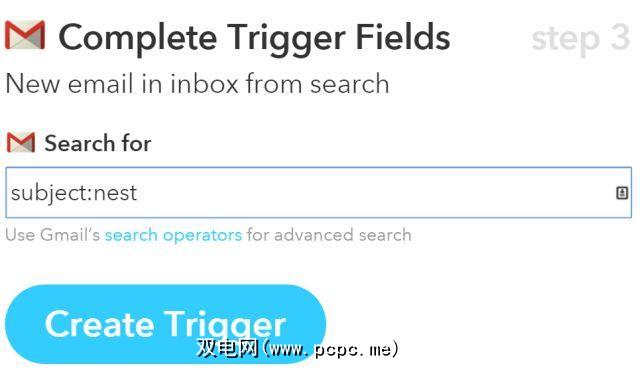
创建触发器,然后选择Nest频道作为操作。选择要控制的Nest设备,设置 BodyPlain 成分,以使其使用电子邮件的正文作为温度设置。
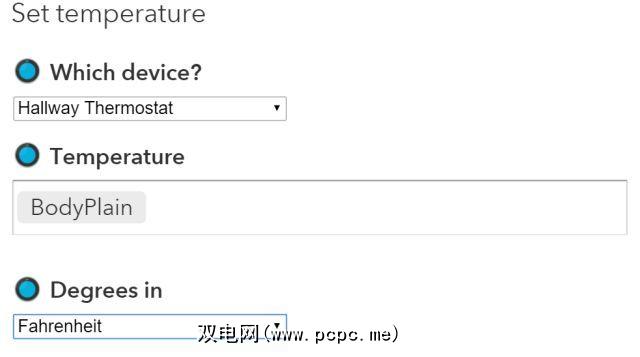
此IFTTT食谱的作用是监视您的电子邮件帐户中包含主题为“嵌套"的任何传入电子邮件,并将您的Nest的温度设置为电子邮件正文中的任意数字。
那么,这如何在Google即时和您的手机上使用?
好吧,现在您所要做的就是说“ 向Ryan发送电子邮件,主题为Nest,消息70 "。
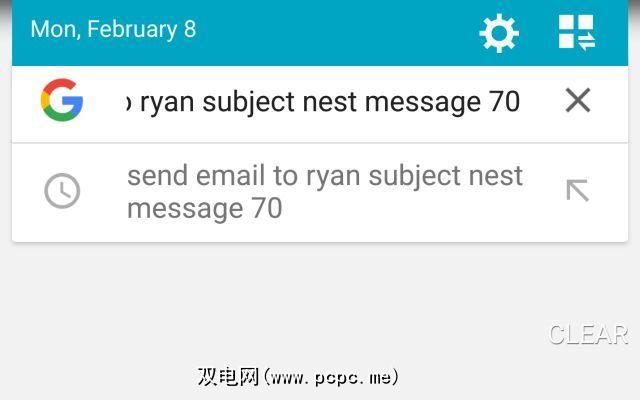
立即,Google即时将发送电子邮件,该电子邮件将触发IFTTT,并且您的Nest将被设置为70度。完成。
您的Google Now电子邮件触发器的提示
现在,您知道了将Google Now转换为自己的语音控制器的诀窍,您可能需要做一些事情
为避免侵犯版权,我将使用“ Johnny"作为自己的个人语音控制助手。
向您的待办事项应用程序添加提醒
无论您使用什么在线待办事项应用程序,您都可以通过IFTTT将其发布的可能性很大。在IFTTT中都可以使用ToDoist,Toodledo和Kyber,并且使用与上面相同的Google Now方法,可以使用语音控制添加提醒。
以下是您可以使用的语音命令:“ 将电子邮件发送给Johnny,主题为“要做的事情,消息立即收拾杂货"
使用搜索收件箱中的新电子邮件创建Gmail触发器,然后将搜索字段设置为“待办事项"。
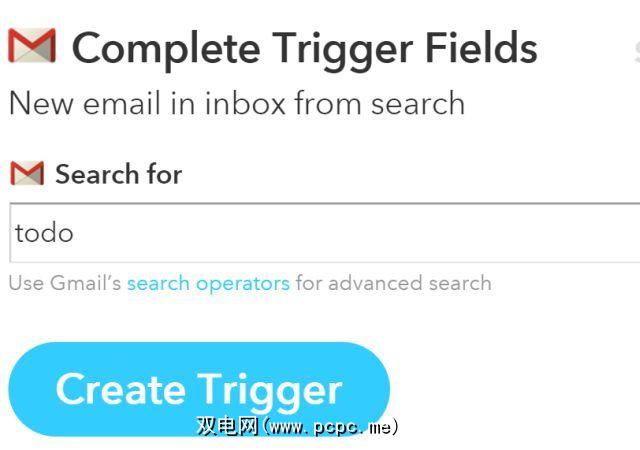
然后为您选择的待办事项创建动作。就我而言,我使用ToDoist,因此我的“创建任务"操作如下所示:
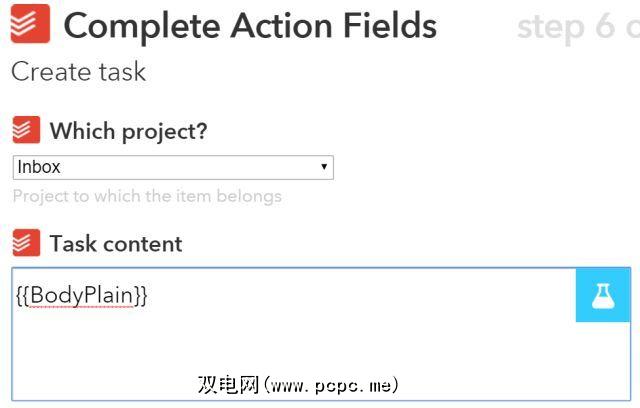
您的电子邮件消息将成为您添加到待办事项应用程序中的任务。 ToDoist的妙处在于,如果您包含“下午4点下一个星期二"或“每月的第3周三"之类的措辞,ToDoist足够聪明,可以按照您希望的方式安排该任务。
无需触摸手机或计算机即可使用语音执行此操作的感觉非常酷。
使用Fitbit记录体重
这是您要执行的语音命令用于此集成:“ 发送电子邮件给Johnny,主题Fitbit,消息220 "
此处的目的是简单地告诉您的手机您的最新消息重量是多少,让Fitbit记录下来。使用IFTTT,这确实非常简单。
字段为“ fitbit"。
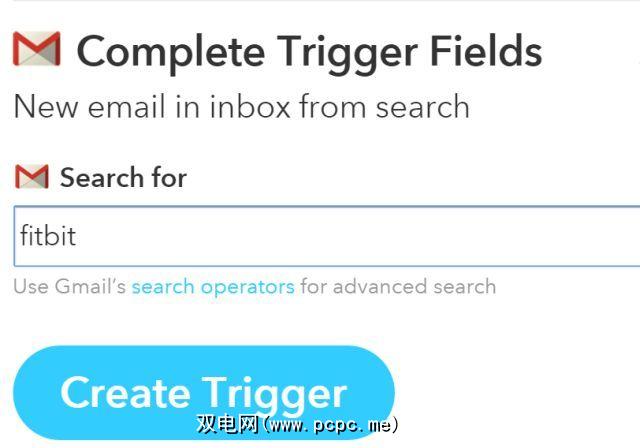
下一步,在Fitbit通道中选择记录体重操作。在电子邮件中输入 Weight (体重)字段。
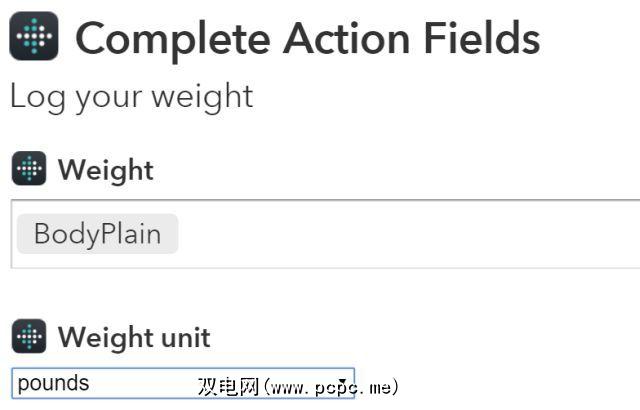
现在,您所要做的就是使用新的Fitbit语音命令通过Android发送体重电话,您就完成了。您无需查找计算机或使用手机登录Fitbit应用程序。只需说一遍,就可以记录您的体重了。
发布到社交帐户
当然,通过Amazon Echo,您可以使用语音命令发布到Facebook和Twitter,但是?您可以使用Google即时执行相同的操作!
这是您要用于发布到Facebook的语音命令:“ 发送电子邮件给Johnny,主题Facebook,消息这是我的状态"
如您所见,该命令的主题告诉“ Johnny"您要发布到Facebook,电子邮件正文中包含该帖子。这是在IFTTT Facebook 创建状态消息操作中的外观。
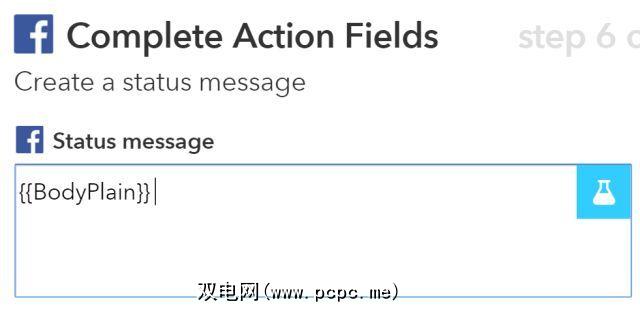
以下是您用于发布到Twitter的语音命令:“ 发送电子邮件给Johnny,主题Twitter,消息我简直不敢相信我可以用自己的声音发布到Twitter!"
这告诉您要发布到Twitter的“ Johnny" ,并且电子邮件的正文包含Tweet。这是在IFTTT Twitter上的外观。发布Tweet 操作。
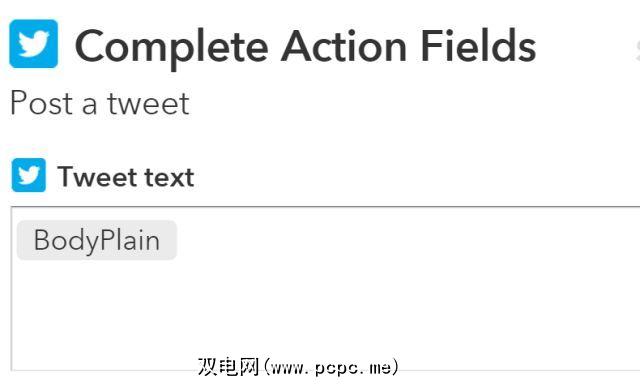
嘿,为什么停在Facebook和Twitter上?为什么不在跑步时通过语音发布到Slack?我会告诉你什么,当您在家中奔跑或开车出门时,您无法发出Amazon Echo社交帖子命令,但您可以借助Google即时-在
这是您用于向Slack发布的语音命令:“ 发送电子邮件给Johnny,Subject Slack,消息大家好,我会议迟到了!"
这表示您要发布到Slack的“ Johnny",并且电子邮件正文中包含该帖子。这是IFTTT Slack 发布到频道操作中的外观。
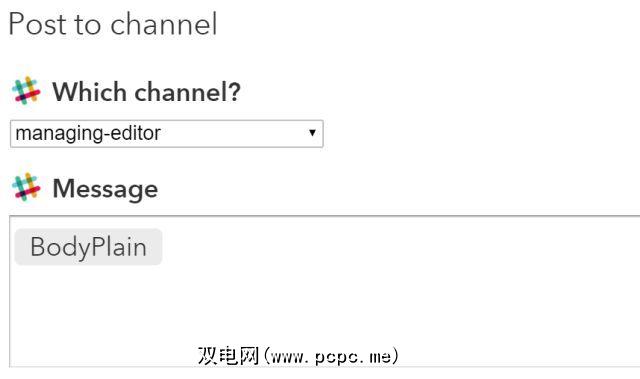
请注意,您需要定义一个语音控制的Slack帖子将进入的单个频道。
只需想象一下您可以用语音控制什么
您所要做的就是浏览IFTTT频道,以查看使用此新功能可以用语音控制多少个很棒的事情方法。如果您在整个房屋中集成了Smartthings产品或任何其他智能设备,则可以通过Google即时和IFTTT使用语音来激活或停用它们。
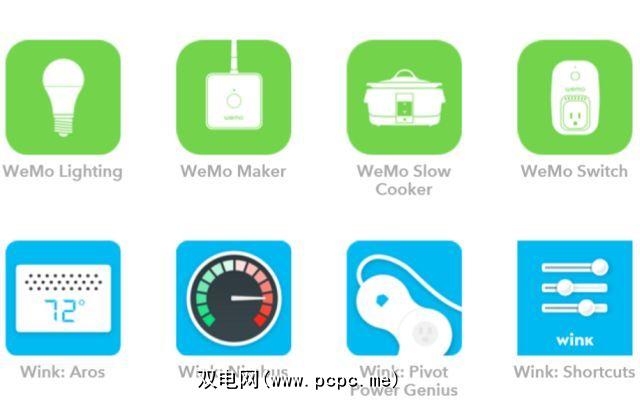
这实际上仅受您拥有的智能家居产品的限制- IFTTT始终在其功能表中添加新的智能家居设备。
您是否在手机上启用了Google即时?您要尝试上面列出的任何自动化方法吗?在下面的评论部分中分享您自己的创意想法。
标签: Google Now 家庭自动化